O que foi o Game Center e o que aconteceu com ele?
Da Apple iOS é uma plataforma líder de videogame móvel. Os jogos disponíveis para iPhone e iOS são divertidos, mas os jogadores e desenvolvedores aprenderam que os jogos são ainda melhores quando jogados com amigos frente a frente pela internet. É aí que entra o Game Center da Apple.
O aplicativo Game Center foi introduzido no iOS 4.1. A Apple descontinuou o aplicativo no iOS 10 e mudou alguns de seus recursos para o iOS.
O que é o Game Center?
Game Center é um conjunto de recursos específicos de jogos que você pode usar para encontrar pessoas contra quem jogar. Você também pode comparar suas estatísticas e conquistas com outros jogadores.
Para obter o Game Center requer iOS 4.1 ou posterior, até mas não incluindo iOS 10. Se o dispositivo que executa algo anterior ao iOS 10, ele pode ter o Game Center nele.
Você também precisa de um identificação da Apple para configurar uma conta do Game Center. Como o Game Center foi integrado a essas versões do iOS, você não precisa baixar nada além de jogos compatíveis.
O Game Center também funciona no Apple TV e algumas versões do macOS.
O que aconteceu com o Game Center no iOS 10 e superior?
Em sua introdução, o Game Center era um aplicativo independente. Essa abordagem mudou com iOS 10 quando a Apple descontinuou o aplicativo Game Center. No lugar do aplicativo, a Apple tornou alguns recursos do Game Center parte do iOS.
Os recursos do Game Center que podem estar disponíveis para os usuários incluem:
- Tabelas de classificação
- Desafios para outros jogadores
- Conquistas no jogo
- Compartilhando conquistas
- Jogabilidade gravação
Os recursos anteriores do Game Center que não estão mais disponíveis incluem:
- Status
- Foto de perfil
- Capacidade de adicionar amigos
- Capacidade de ver os jogos e estatísticas dos amigos
Depender de desenvolvedores de aplicativos para oferecer suporte ao Game Center torna o uso desses recursos complicado. Os desenvolvedores podem oferecer suporte a todos os recursos do Game Center, alguns deles ou nenhum. Não há experiência consistente com o Game Center e é difícil saber quais recursos, se houver, vêm com um jogo antes de baixá-lo.
Gerenciar sua conta do Game Center
O Game Center usa o mesmo Apple ID que você usa para comprar na iTunes Store ou App Store. Crie uma nova conta se quiser, mas não é necessário. Mesmo que o Game Center não exista mais como um aplicativo, você pode gerenciar alguns aspectos da sua conta do Game Center:
Na tela inicial do iPhone, toque em Definições.
Selecione Centro de jogos.
-
Ligar o Centro de jogos interruptor.
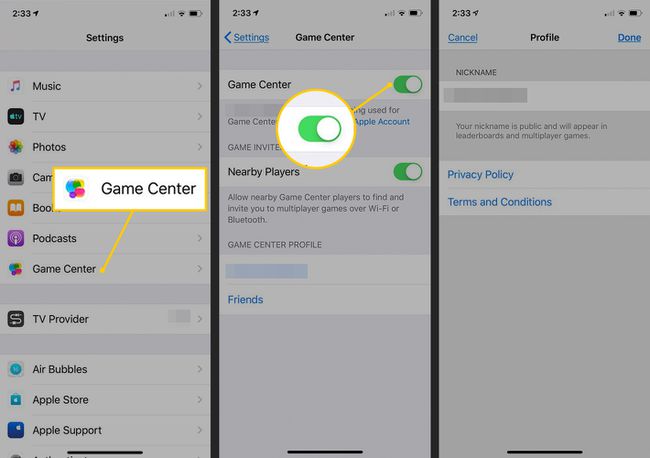
-
Ligar o Jogadores próximos botão de alternância para jogar frente a frente com jogadores próximos.
Você deve ter um jogo compatível com o Game Center e estar conectado a Wi-fi ou Bluetooth para jogar com outro jogador.
No Perfil do Game Center seção, toque em seu nome para abrir seu perfil. Este nome é como você é identificado para outros jogadores que o convidam para jogos.
Na tela do perfil, toque no Apelido campo e digite um novo nome ou apelido.
Tocar Feito.
Uma mudança no Game Center no iOS 10 e superior é que amigos individuais não podem ser adicionados ou excluídos da rede do Game Center no iPhone. A única opção é remover todos os amigos do Game Center que você tem. Como não há como adicionar amigos, certifique-se de que é isso que você deseja antes de fazer isso. Para remover amigos, vá para a tela do Game Center e toque em Amigos, então selecione Deletar tudo.
Como obter jogos compatíveis com o Game Center
Encontrar jogos compatíveis com o Game Center costumava ser simples: você poderia navegar ou pesquisá-los no aplicativo Game Center. Eles também foram claramente identificados na App Store com um ícone do Game Center.
Agora, os jogos não indicam claramente em qualquer lugar que suportem esses recursos. Encontrá-los é tentativa e erro. Pesquise na App Store para Centro de jogos para encontrar jogos compatíveis que oferecem alguns recursos do Game Center.
Como saber se um aplicativo é compatível com o Game Center
Quando você inicia um jogo compatível com o Game Center, uma pequena mensagem desliza da parte superior da tela com o ícone do Game Center (quatro esferas coloridas interligadas). A mensagem diz Bem vindo de volta e mostra seu nome de usuário do Game Center. Se você vir essa mensagem, o aplicativo suporta alguns recursos do Game Center.
Jogos e desafios multijogador
Como nem todos os jogos que oferecem suporte ao Game Center oferecem todos os seus recursos, as instruções de uso desses recursos estão incompletas ou inconsistentes. Jogos diferentes implementam os recursos de maneiras diferentes, então não há uma maneira de encontrá-los e usá-los.
Muitos jogos suportam jogos multijogador, confrontos diretos e desafios. Em Desafios, você convida seus amigos do Game Center para bater sua pontuação ou conquistas em um jogo. Encontrar esses recursos são diferentes em cada jogo, mas bons lugares para procurar são nas áreas de classificação e conquistas em um Desafios aba.
Veja suas estatísticas
Muitos jogos compatíveis com o Game Center rastreiam suas conquistas e prêmios. Para visualizar essas estatísticas, encontre a seção de classificação ou conquistas do aplicativo. É indicado com um ícone que está associado à vitória ou estatísticas, como uma coroa, troféu ou um botão rotulado Centro de jogos em um menu de opções ou nos menus de estatísticas e objetivos. Depois de encontrar esta seção no jogo, pode haver outras opções, incluindo:
- Conquistas: Estes são os seus sucessos no jogo. Cada jogo tem um conjunto diferente de conquistas para objetivos ou tarefas específicas. Eles são rastreados aqui.
- Tabelas de classificação: Mostra sua classificação em vários critérios em comparação com seus amigos do Game Center e com todos os jogadores do jogo.
Faça gravações de tela no Game Center
O IOS 10 mudou drasticamente o Game Center, mas ofereceu um benefício: a capacidade de gravar a jogabilidade para compartilhar com outras pessoas. No iOS 10 e posterior, os desenvolvedores de jogos precisam implementar esse recurso especificamente. No iOS 11 e mais tarde, a gravação de tela é um recurso integrado do iOS. Mesmo para jogos com funcionalidade integrada, o processo varia.
Para fazer uma gravação de tela:
Toque em Câmera ícone ou registro botão. As especificações podem ser diferentes em jogos diferentes.
Na câmera ou janela de gravação, toque em Tela de registro.
Quando terminar a gravação, toque em Pare.
Restringir ou desativar o Game Center
Os pais que estão preocupados com a interação de seus filhos com estranhos online podem usar o Game Center restrições dos pais para desligar os recursos multijogador e amigo. Esse recurso permite que as crianças rastreiem estatísticas e realizações, mas as isola de contatos indesejados ou inadequados.
Como o Game Center não é mais um aplicativo independente, você não pode delete isso ou seus recursos. Se você não quiser que esses recursos estejam disponíveis, configure as restrições dos pais.
Perguntas frequentes
-
Como você pode reinstalar o Game Center?
Não há como reinstalar o aplicativo Game Center se você estiver usando o iOS 10 e superior, pois seus recursos agora estão integrados ao iOS e iPadOS. Mas você pode ir para Definições > Centro de jogos e faça login novamente em sua conta para restaurá-la e recuperar dados do jogo, como placares e conquistas.
-
Como você sai do Game Center?
Vá para o aplicativo Configurações e toque em Centro de jogos. Então, toque Sair.
